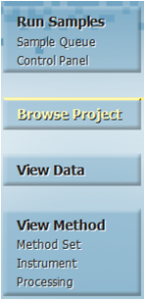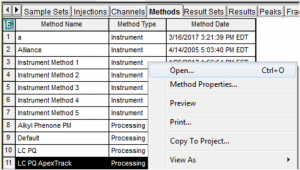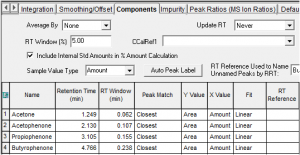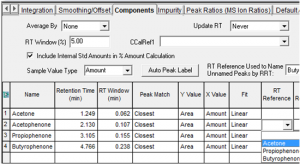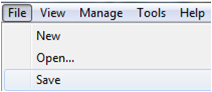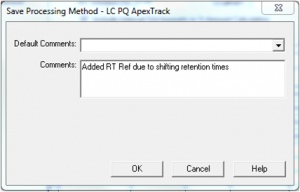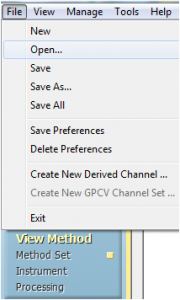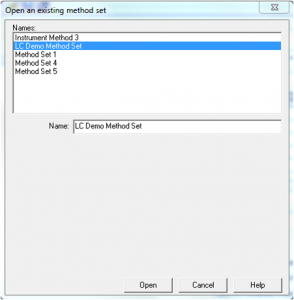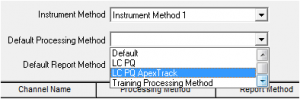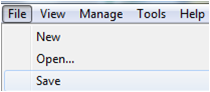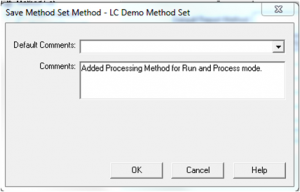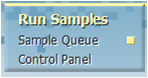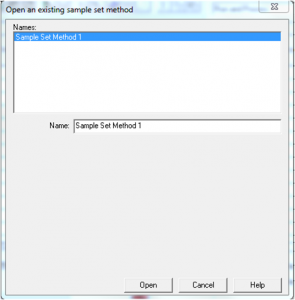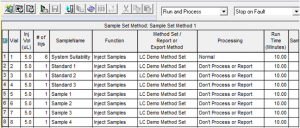Get Empowered: Збір даних та метод набору зразків | Порада #14
 609
609 
Стаття написана Neil Lander 25 квітня 2017
Порада # 14: Використання інтерактивної придатності системи
В пораді минулого тижня для програмного забезпечення Empower (CDS) ми дізналися, як ввести коефіцієнт чистоти для наших стандартів у редакторі компонентів. Ця порада стосуватиметься використання інтерактивної придатності системи для автоматичної зупинки інструменту, якщо тест на придатність системи провалився.
Більшість лабораторій починають день із запуску аналізу зразка чи зразків для оцінки придатності системи. Обробка цих зразків може включати розрахунок кількості теоретичних тарілок або % RSD для площі під основним піком від повторних ін’єкцій.
У всіх випадках, чи було б непогано автоматизувати оцінювання придатності системи, щоб інструмент керував методом набору зразків без втручання людини? І якщо є проблема, чому б негайно не зупинити систему до усунення проблеми?
Empower може зробити це для нас, і пов’язує кілька речей:
- У області Запуск зразків (Run Samples) у нас є щось, що називається придатність інтерактивної системи (Interactive System Suitability) (рис. 1). Це повідомляє хроматографічній системі, що робити, якщо є несправність в обробці. Так, наприклад, ми могли б встановити його на Stop on Fault, який вказує системі припинити робити ін’єкції, якщо виявлена помилка обробки.
Рисунок 1
- Що являє собою помилка обробки? Помилка обробки генерується, якщо, наприклад, у хроматограмі відсутній контрольний пік, такий як референс-пік по часу утримування або пік за внутрішнім стандартом. Іншим прикладом може бути перевищення ліміту (наприклад, кількість теоретичних тарілок (USP Plate Count) опускається нижче нижньої межі).
Крок 1
На панелі навігації натисніть кнопку Огляд проекту (Browse Project) (рис. 2).
Рисунок 2
Крок 2
Перейдіть на вкладку Методи (Methods), клацніть правою кнопкою миші на потрібному Методі обробки (Processing Method) та виберіть Відкрити (рис. 3).
Рисунок 3
Крок 3
Клацніть на вкладці «Компоненти» (Components) та прокрутіть праворуч, щоб знайти поле RT Reference (рис. 4).
Рисунок 4
Крок 4
Клацніть у полі RT Reference та виберіть зі списку пік, який відповідає максимальному часу утримання (рис. 5).
Рисунок 5
Крок 5
У меню файлів виберіть «Файл», «Зберегти» (Save) (рис. 6).
Рисунок 6
Крок 6
Додайте коментар, пояснюючи, чому ви внесли зміни до Методу обробки (Processing Method), та натисніть кнопку ОК (рис. 7).
Рисунок 7
Крок 7
Клацніть Method Set на панелі навігації та виберіть «Файл», «Відкрити» (рис. 8).
Рисунок 8
Крок 8
Виберіть підходящий Method Set та натисніть кнопку Відкрити (рис. 9).
Рисунок 9
Крок 9
Додайте переглянутий метод обробки (Processing Method) зі списку Методи обробки за замовчуванням (Default Processing Method) (рис. 10).
Рисунок 10
Крок 10
У меню файлів виберіть «Файл», «Зберегти» (рис. 11).
Рисунок 11
Крок 11
Додайте коментар, пояснюючи, чому ви внесли зміни до набору методів (Method Set), та натисніть кнопку ОК (рис. 12).
Рисунок 12
Крок 12
Клацніть Зразки у черзі (Sample Queue) на панелі навігації (рис. 13).
Рисунок 13
Крок 13
Клацніть інструмент “Відкрити набір зразків” (Open Sample Set), який є третім інструментом зліва на панелі інструментів (рис. 14).
Рисунок 14
Крок 14
Виберіть Sample Set Method та натисніть кнопку Open (рис. 15).
Рисунок 15
Крок 15
Видно, що ми перебуваємо в режимі запуску та обробки (Run and Process mode) і, що придатність інтерактивної системи запрограмована на “Стоп на помилці” ( Stop on Fault). У Sample Set Method бачимо, що поле Обробка (Processing) зразка для придатності системи встановлено значення “Normal”, а для іншої черги вибірки “Don’t Process or Report” (не обробляти та не звітувати) (рис. 16).
Рисунок 16
Поки основний пік часу утримування буде знайдений у всіх ін’єкціях вибірки під час тесту придатності системи, буде виконуватися решта черги вибірки. Якщо пік-референс часу утримування відсутній у будь-якій з ін’єкцій вибірки, прилад не вводить жодного з решти зразків у чергу.
Заключна примітка
Це один простий приклад.
У наступних порадах для Empower ми вивчимо як налаштовувати інші параметри у нашому методі обробки, що запустить Interactive System Suitability, і ми дізнаємось, як знайти помилкові результати.
Сподіваюся, що ця порада була корисною. На цьому завершується наша серія блогів про методи обробки даних (Data Acquisition) та методи вибірки (Sample Set Methods). У наступній серії блогу ми розглянемо теми, пов’язані з Review Window та Processing Methods.
Наступного тижня в Пораді #15: Перетягуйте канали даних у відкрите вікно Review
Більше ресурсів:
• Перегляньте всі наші поради щодо використання програмного забезпечення Empower CDS